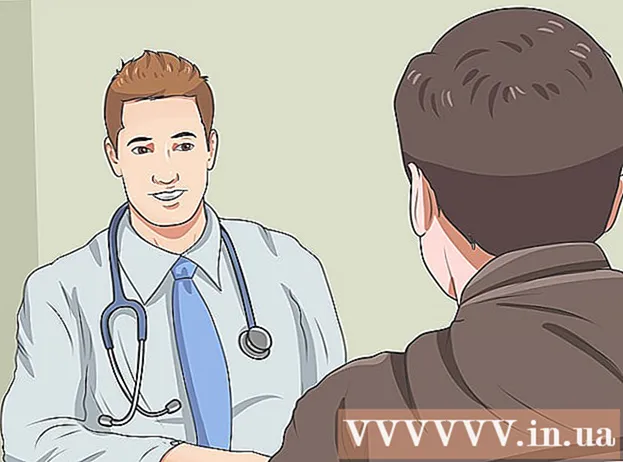நூலாசிரியர்:
Frank Hunt
உருவாக்கிய தேதி:
20 மார்ச் 2021
புதுப்பிப்பு தேதி:
27 ஜூன் 2024

உள்ளடக்கம்
ஐபோன் அல்லது ஐபாடில் டிக்டோக் வீடியோவிற்கு ஒரு பாடலின் குறிப்பிட்ட பகுதியை எவ்வாறு தேர்ந்தெடுப்பது என்பதை இந்த விக்கிஹவ் உங்களுக்குக் கற்பிக்கிறது. நீங்கள் விரும்பிய நீளத்திற்கு ஒழுங்கமைக்கக்கூடிய முழு பாடல்களையும் வழங்குவதை விட, டிக்டோக் இசை நூலகத்தில் பாடலின் சில பகுதிகளைக் கொண்ட குறுகிய கிளிப்கள் உள்ளன. ஒரு மியூசிக் வீடியோவின் அதிகபட்ச நீளம் 15 வினாடிகள் மற்றும் 15 வினாடிகளுக்கு மேல் இருக்கும் ஒரு மியூசிக் கிளிப்பைத் தேர்வுசெய்தால், நீங்கள் வைத்திருக்க விரும்பும் பாடலின் விரும்பிய பகுதிக்கு அதை ஒழுங்கமைக்கலாம்.
அடியெடுத்து வைக்க
 உங்கள் ஐபோன் அல்லது ஐபாடில் டிக்டோக்கைத் திறக்கவும். கருப்பு சதுக்கத்தில் நடுவில் ஒரு வெள்ளை இசைக் குறிப்பைத் தட்டுவதன் மூலம் இதைச் செய்யலாம். நீங்கள் வழக்கமாக இந்த ஐகானை முகப்புத் திரையில் காண்பீர்கள்.
உங்கள் ஐபோன் அல்லது ஐபாடில் டிக்டோக்கைத் திறக்கவும். கருப்பு சதுக்கத்தில் நடுவில் ஒரு வெள்ளை இசைக் குறிப்பைத் தட்டுவதன் மூலம் இதைச் செய்யலாம். நீங்கள் வழக்கமாக இந்த ஐகானை முகப்புத் திரையில் காண்பீர்கள்.  பிளஸ் ஐகானைத் தட்டவும் +. இந்த ஐகான் திரையின் கீழ் மையத்தில் அமைந்துள்ளது.
பிளஸ் ஐகானைத் தட்டவும் +. இந்த ஐகான் திரையின் கீழ் மையத்தில் அமைந்துள்ளது. - வீடியோவைப் பதிவு செய்வது இதுவே முதல் முறை என்றால், இரண்டையும் தட்டவும் கேமராவை அணுக அனுமதிக்கவும் " மற்றும் மைக்ரோஃபோனை அணுக அனுமதிக்கவும் நீங்கள் தொடர முன் கேட்கப்பட்டபடி.
 பொத்தானைத் தட்டவும் ஒலிக்கிறது. இந்த பொத்தான் திரையின் மேல் மற்றும் மையத்தில் அமைந்துள்ளது.
பொத்தானைத் தட்டவும் ஒலிக்கிறது. இந்த பொத்தான் திரையின் மேல் மற்றும் மையத்தில் அமைந்துள்ளது.  ஒரு பாடலின் ஒரு பகுதியைத் தேடுங்கள். தேடல் பட்டியில் முக்கிய வார்த்தைகளைத் தட்டச்சு செய்வதன் மூலம் குறிப்பிட்ட ஒன்றைத் தேட அல்லது கண்டுபிடிக்க வகைகளைப் பயன்படுத்தவும். தேடல் முடிவுகளில் எந்த ஒலியை முன்னோட்டமிட தட்டலாம்.
ஒரு பாடலின் ஒரு பகுதியைத் தேடுங்கள். தேடல் பட்டியில் முக்கிய வார்த்தைகளைத் தட்டச்சு செய்வதன் மூலம் குறிப்பிட்ட ஒன்றைத் தேட அல்லது கண்டுபிடிக்க வகைகளைப் பயன்படுத்தவும். தேடல் முடிவுகளில் எந்த ஒலியை முன்னோட்டமிட தட்டலாம்.  எண்ணைத் தேர்ந்தெடுக்க சிவப்பு மற்றும் வெள்ளை காசோலை குறியைத் தட்டவும். நீங்கள் கேமரா திரைக்குத் திரும்பி, உங்கள் எண் தேர்ந்தெடுக்கப்பட்டது.
எண்ணைத் தேர்ந்தெடுக்க சிவப்பு மற்றும் வெள்ளை காசோலை குறியைத் தட்டவும். நீங்கள் கேமரா திரைக்குத் திரும்பி, உங்கள் எண் தேர்ந்தெடுக்கப்பட்டது. - ஒவ்வொரு மியூசிக் கிளிப்பும் தலைப்புக்கு கீழே உள்ள நீளத்தைக் காட்டுகிறது, அதாவது 00:15, 00:30, 01:00. சில கிளிப்புகள் பாடலின் ஆரம்பத்தில் தொடங்குகின்றன, மற்றவை வேறு நேரத்தில் தொடங்குகின்றன.
- இசையுடன் கூடிய வீடியோக்கள் 15 வினாடிகள் வரை இருக்கும். 1 நிமிட இசை கிளிப்பை நீங்கள் தேர்வுசெய்தால், அதை 15 வினாடிகள் நீடிக்கும் விரும்பிய பகுதிக்கு ஒழுங்கமைக்கலாம். 15 வினாடிகள் மட்டுமே நீடிக்கும் கிளிப்பை நீங்கள் தேர்வுசெய்தால், அதை ஒழுங்கமைக்க முடியாது.
 கத்தரிக்கோலால் இசைக் குறிப்பாக சித்தரிக்கப்பட்டுள்ள ஐகானைத் தட்டவும். இந்த ஐகான் திரையின் வலது பக்கத்தில் காட்டப்படும் ஐகான்களின் பட்டியலில் உள்ளது.
கத்தரிக்கோலால் இசைக் குறிப்பாக சித்தரிக்கப்பட்டுள்ள ஐகானைத் தட்டவும். இந்த ஐகான் திரையின் வலது பக்கத்தில் காட்டப்படும் ஐகான்களின் பட்டியலில் உள்ளது.  பாடலின் ஒரு பகுதியைத் தேர்ந்தெடுக்க திரையின் அடிப்பகுதியில் அலைவடிவத்தை இழுக்கவும். இந்த அலைவடிவத்தை "ஒலியை சரிசெய்ய இழுக்கவும்" என்ற தலைப்பின் கீழ் காணலாம். பாடலின் விரும்பிய ஆரம்பம் அலைவடிவத்தின் தொடக்கத்தில் இருக்கும் வகையில் அதை இழுக்கவும். பாடலின் புதிய தொடக்கத்தைக் காட்ட நேரம் புதுப்பிக்கப்படும். மீண்டும் மீண்டும் இசைக்கப்படும் பாடலின் பகுதி மட்டுமே வீடியோவில் காண்பிக்கப்படும்.
பாடலின் ஒரு பகுதியைத் தேர்ந்தெடுக்க திரையின் அடிப்பகுதியில் அலைவடிவத்தை இழுக்கவும். இந்த அலைவடிவத்தை "ஒலியை சரிசெய்ய இழுக்கவும்" என்ற தலைப்பின் கீழ் காணலாம். பாடலின் விரும்பிய ஆரம்பம் அலைவடிவத்தின் தொடக்கத்தில் இருக்கும் வகையில் அதை இழுக்கவும். பாடலின் புதிய தொடக்கத்தைக் காட்ட நேரம் புதுப்பிக்கப்படும். மீண்டும் மீண்டும் இசைக்கப்படும் பாடலின் பகுதி மட்டுமே வீடியோவில் காண்பிக்கப்படும்.  உறுதிப்படுத்த, அலைவடிவத்தின் மேற்புறத்தில் அமைந்துள்ள சிவப்பு மற்றும் வெள்ளை காசோலை குறியைத் தட்டவும்.
உறுதிப்படுத்த, அலைவடிவத்தின் மேற்புறத்தில் அமைந்துள்ள சிவப்பு மற்றும் வெள்ளை காசோலை குறியைத் தட்டவும். பதிவு செய்ய உங்கள் விருப்பங்களைத் தேர்வுசெய்க. நீங்கள் முன் மற்றும் பின்புற கேமராக்களுக்கு இடையில் மாற வேண்டுமானால், தயவுசெய்து திரையின் மேற்புறத்தில் அமைந்துள்ள இரண்டு அம்புகளுடன் கேமரா ஐகானைத் தட்டவும். நீங்கள் விளைவுகளைச் சேர்க்கலாம், அழகு பயன்முறையை இயக்கலாம் அல்லது முடக்கலாம் மற்றும் திரையின் வலது பக்கத்தில் காட்டப்படும் ஐகான்களைப் பயன்படுத்தலாம்.
பதிவு செய்ய உங்கள் விருப்பங்களைத் தேர்வுசெய்க. நீங்கள் முன் மற்றும் பின்புற கேமராக்களுக்கு இடையில் மாற வேண்டுமானால், தயவுசெய்து திரையின் மேற்புறத்தில் அமைந்துள்ள இரண்டு அம்புகளுடன் கேமரா ஐகானைத் தட்டவும். நீங்கள் விளைவுகளைச் சேர்க்கலாம், அழகு பயன்முறையை இயக்கலாம் அல்லது முடக்கலாம் மற்றும் திரையின் வலது பக்கத்தில் காட்டப்படும் ஐகான்களைப் பயன்படுத்தலாம்.  பதிவு செய்ய சிவப்பு வட்டத்தில் உங்கள் விரலைத் தட்டிப் பிடிக்கவும். பொத்தானை நோக்கி உங்கள் விரலை வைத்திருக்கும் வரை டிக்டோக் தொடர்ந்து பதிவு செய்யும். நீங்கள் முடிந்ததும் பதிவு செய்வதை நிறுத்த விரலை உயர்த்தவும்.
பதிவு செய்ய சிவப்பு வட்டத்தில் உங்கள் விரலைத் தட்டிப் பிடிக்கவும். பொத்தானை நோக்கி உங்கள் விரலை வைத்திருக்கும் வரை டிக்டோக் தொடர்ந்து பதிவு செய்யும். நீங்கள் முடிந்ததும் பதிவு செய்வதை நிறுத்த விரலை உயர்த்தவும். - பிரிவுகளில் பதிவு செய்ய, இடைநிறுத்த உங்கள் விரலை உயர்த்தவும். பின்னர் சிவப்பு வட்டத்தை மீண்டும் தட்டவும், நீங்கள் முடித்து, பதிவை முடிக்க விரும்பும் வரை உங்கள் விரலை உயர்த்த வேண்டாம்.
 திரையின் கீழ் வலதுபுறத்தில் அமைந்துள்ள சிவப்பு மற்றும் வெள்ளை காசோலை குறியைத் தட்டவும். இது உங்கள் வீடியோவை முன்னோட்டமிடும்.
திரையின் கீழ் வலதுபுறத்தில் அமைந்துள்ள சிவப்பு மற்றும் வெள்ளை காசோலை குறியைத் தட்டவும். இது உங்கள் வீடியோவை முன்னோட்டமிடும்.  வீடியோவைத் திருத்தி பொத்தானைத் தட்டவும் அடுத்தது. உங்கள் படைப்பின் தோற்றத்தை சரிசெய்ய வழக்கமான எடிட்டிங் கருவிகளைப் பயன்படுத்தலாம்.
வீடியோவைத் திருத்தி பொத்தானைத் தட்டவும் அடுத்தது. உங்கள் படைப்பின் தோற்றத்தை சரிசெய்ய வழக்கமான எடிட்டிங் கருவிகளைப் பயன்படுத்தலாம்.  ஒரு தலைப்பைச் சேர்த்து, பொத்தானைத் தட்டவும் இடுகையிட. இது உங்கள் டிக்டோக் பின்தொடர்பவர்களுடன் உங்கள் வீடியோவைப் பகிரும்.
ஒரு தலைப்பைச் சேர்த்து, பொத்தானைத் தட்டவும் இடுகையிட. இது உங்கள் டிக்டோக் பின்தொடர்பவர்களுடன் உங்கள் வீடியோவைப் பகிரும்.